今天小编就带大家来共同学习草图大师导出3D模型的操作方法?希望可以帮助到有需要的小伙伴哦,下面就是详细完整的操作步骤。
草图大师导出3D模型的操作方法
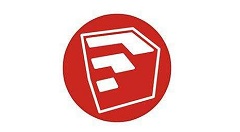
我们先打开草图大师(SketchUp)软件,将我们需要导出的模型文件开启,就可以看到在草图大师绘图区看到我们的模型。
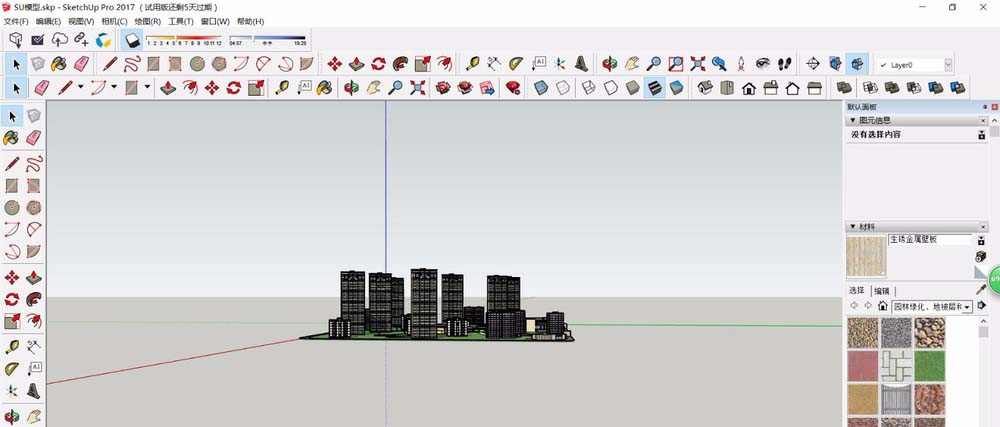
然后我们在草图大师上方菜单栏中选择“文件——导出——三维模型”,系统会自动弹出导出模型的窗口。
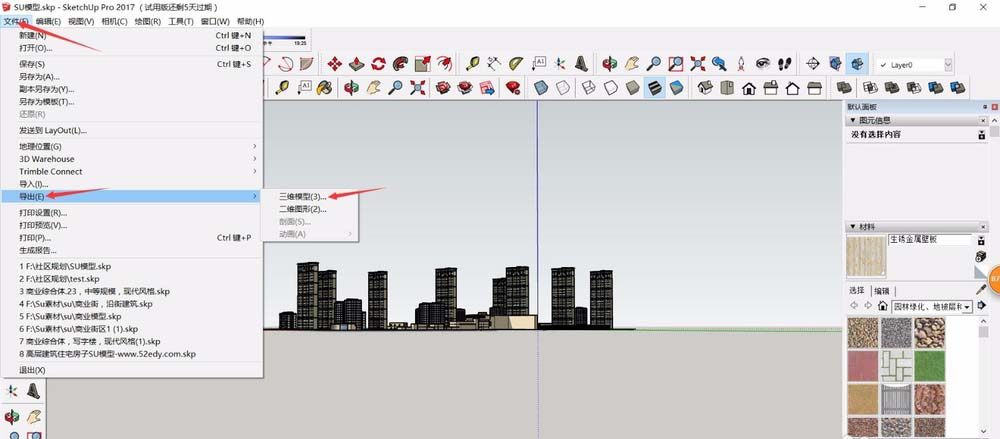
这时草图大师会弹出文件的保存路径选择,我们选择合适的文件保存路径,根据情况选择合适的3D模型文件类型后,点击保存即可。
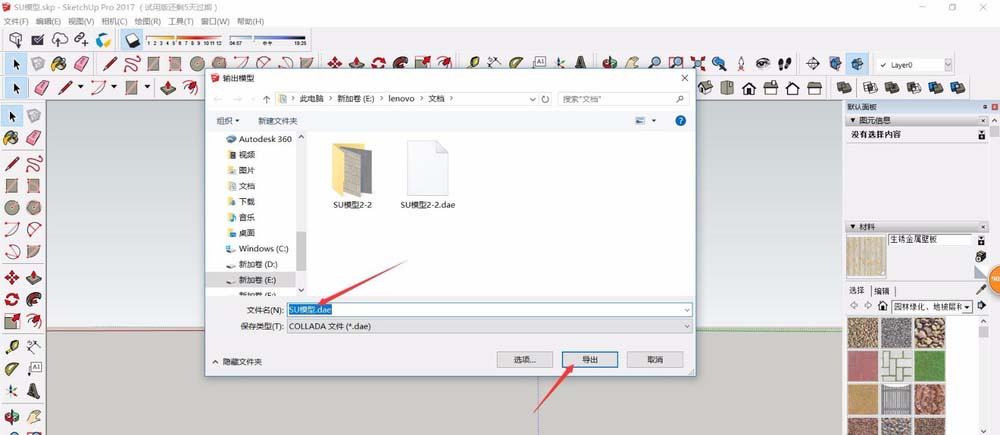
接着草图大师就会开始模型文件的保存,保存时,如果模型文件较大,可能会花费较多的时间,我们可以中途点击取消,终止模型导出。
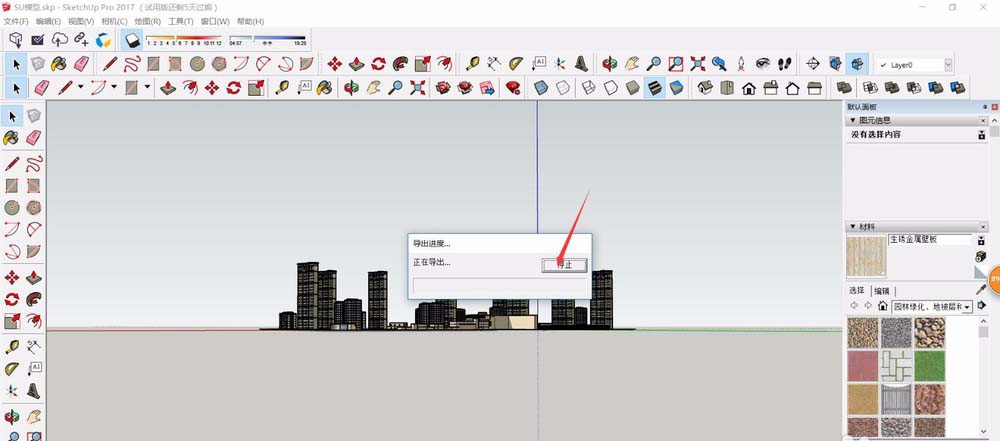
完成模型文件的保存之后,我们就可以将模型文件导入到其他的软件中,从我们的保存的文件夹中开启模型文件。
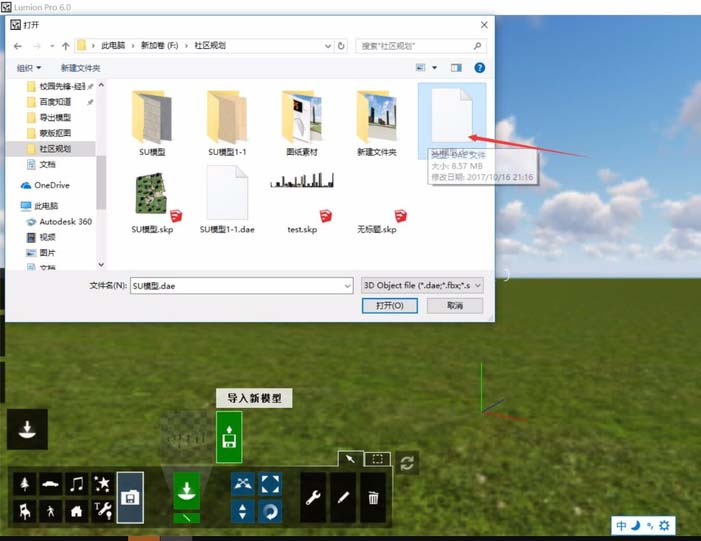
最后根据我们导出模型文件格式的不同,有些模型会同时导出草图大师的材质,而有些则只会导出模型体块,我们可以根据需要进行选择。
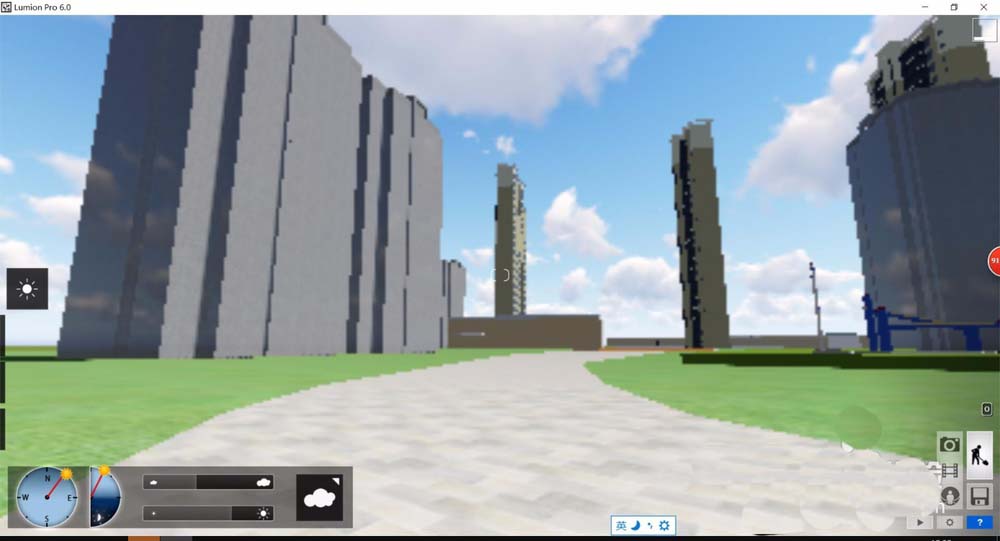
看完了上文为你们描述的草图大师(SketchUp)导出3D模型的详细操作流程,你们是不是都学会了呀!


